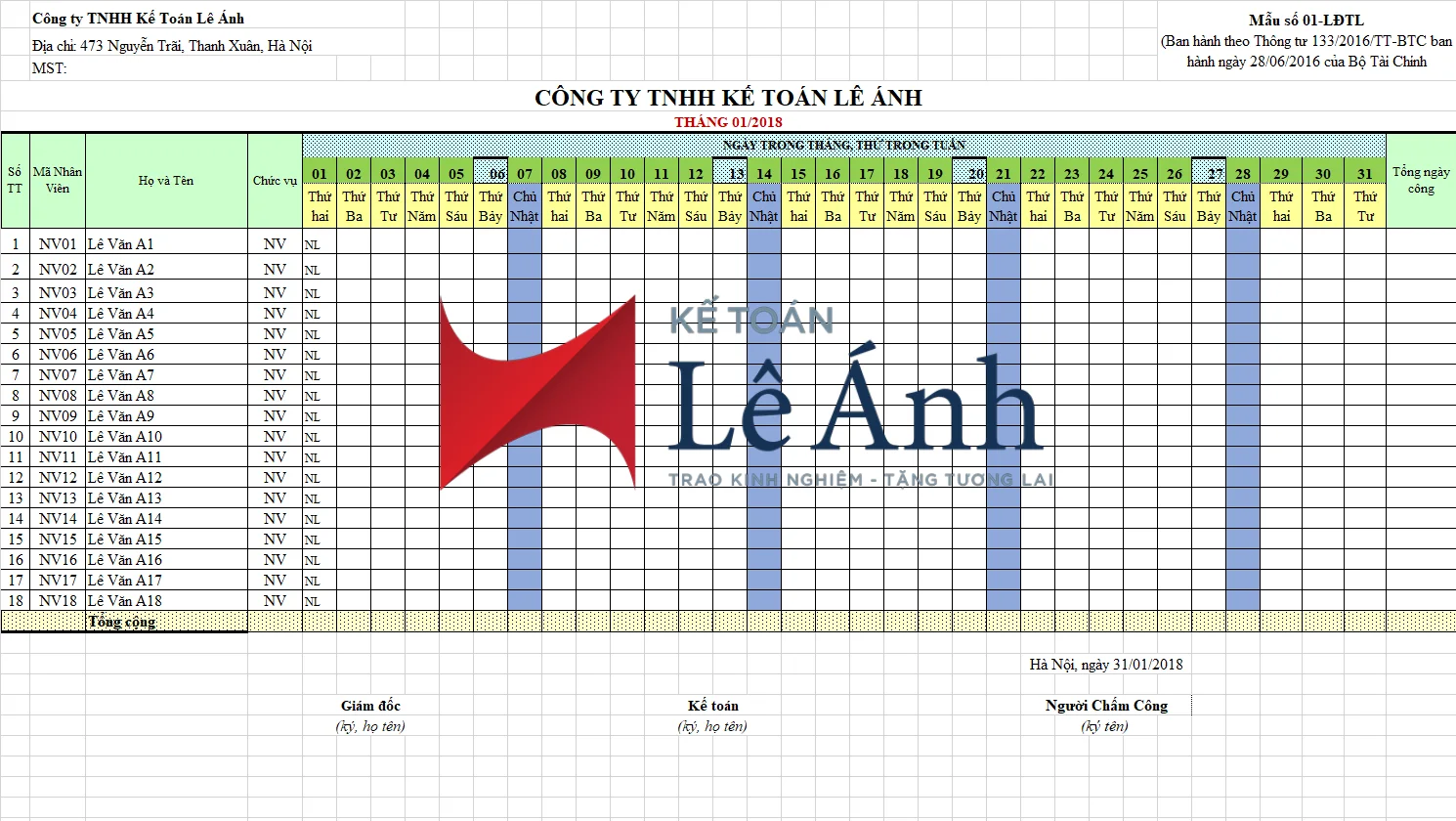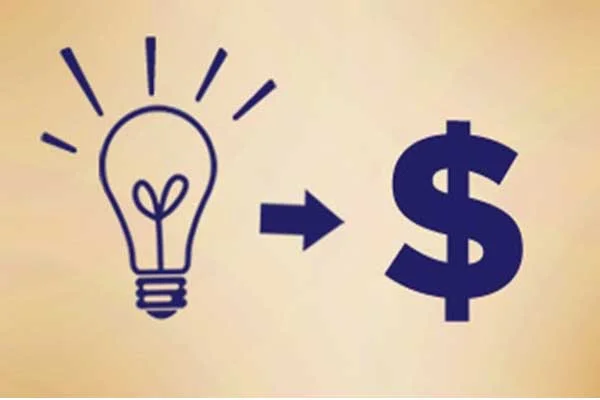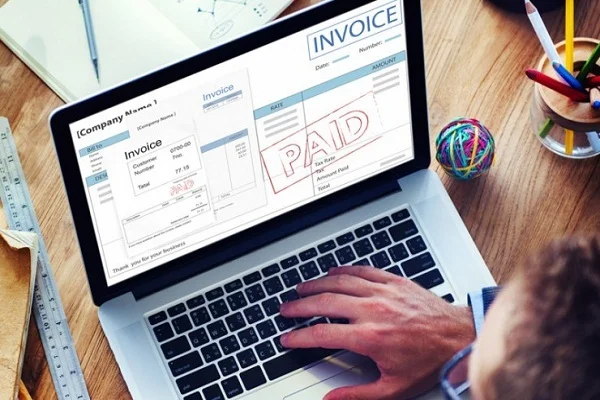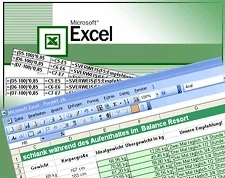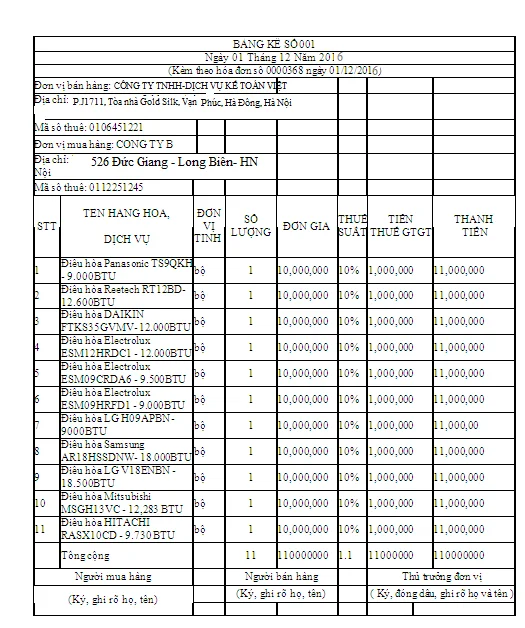Cách sử dụng hàm VLOOKUP cho kế toán máy trên Excel
Hướng dẫn cách sử dụng hàm VLOOKUP trong Excel vào công việc kế toánd để tính phân bổ chi phí, tính khấu hao, tính giá nhập xuất kho…
Cách sử dụng hàm Vlookup trong Excel kế toán
Công dụng:
- Tìm đơn giá Xuất kho từ bên Bảng kê Nhập Xuất Tồn về Phiếu Xuất Kho
- Tìm mã Tài Khoản, tên Tài Khoản từ Danh mục Tài khoản về Bảng Cân Đối Số Phát Sinh, về Sổ 131, 331,…
- Tìm Mã hàng hóa, Tên hàng hóa từ Bảng chi tiết danh mục hàng hóa về Bảng Nhập Xuất Tồn học kế toán thực hành
- Tìm số dư của đầu tháng N căn cứ vào cột số dư của tháng N-1
- Tìm số “Khấu hao (Phân bổ) lũy kế từ kỳ trước” của Bảng khấu hao (Bảng phân phối chi phí trả trước) căn cứ vào Giá trị khấu hao (Phân bổ) lũy kế của tháng N-1.
- Tìm kiếm số dư của chi tiết từng khách hàng phải thu, phải trả cuối năm dựa trên báo cáo tuổi nợ và Sổ chi tiết công nợ theo từng đối tượng.
Câu lệnh: VLOOKUP(lookup_value,table_array,col_index_num,[range_lookup])
Giải thích:
- Lookup_value: Giá trị để tìm kiếm chỉ là một Ô và phải có Tên trong Vùng dữ liệu tìm kiếm (Là Ô mã hàng hóa, Mã tài khoản, Mã tài sản, Mã Công cụ Dụng cụ…) học quản lý nhân sự
- Table_array: “Vùng dữ liệu tìm kiếm” phải chứa tên của “Giá trị để tìm kiếm” và phải chứa “Giá trị cần tìm”. Để bắt đầu của vùng được tính từ dãy số có chữa “Giá trị để tìm kiếm”. (Cụ thể: là bảng dữ liệu của tháng trước hoặc dữ liệu của Sheet khác)
- Col_index_num: Là số thứ tự cột, tính từ bên trái sang của vùng dữ liệu tìm kiếm (bạn đếm từ bên trái của vùng sang đến cột cần lấy dữ liệu xem là cột thứ mấy). học kế toán ở đâu tốt nhất
- Range_lookup: thường để giá trị là 0, nghĩa là không thực hiện sắp xếp theo thứ tự nào.
Ví dụ cụ thể:
Tìm giá trị phân bổ lũy kế kỳ trước của mặt hàng “Card visit” từ tháng 11/2017 sang tháng 12/2017 khóa học kỹ năng mềm
- Lookup_value: Là ô chứa tên hàng “Card visit”, ở ví dụ này là D10
- Table_array: là vùng dữ liệu tìm kiếm, là bảng phân bổ CCDC tháng 11 từ điểm bắt đầu đến điểm kết thúc của bảng, ở ví dụ này là ’11-17’!D10:N84
- Col_index_num: là cột “Giá trị phân bổ lũy kế kỳ này” của sheet 11-17 và được đếm từ bên trái của vùng sang, ở ví dụ này là cột thứ 10.
- Chọn giá trị FALSE, để hiển thị giá trị chính xác.
Ảnh minh họa như sau:
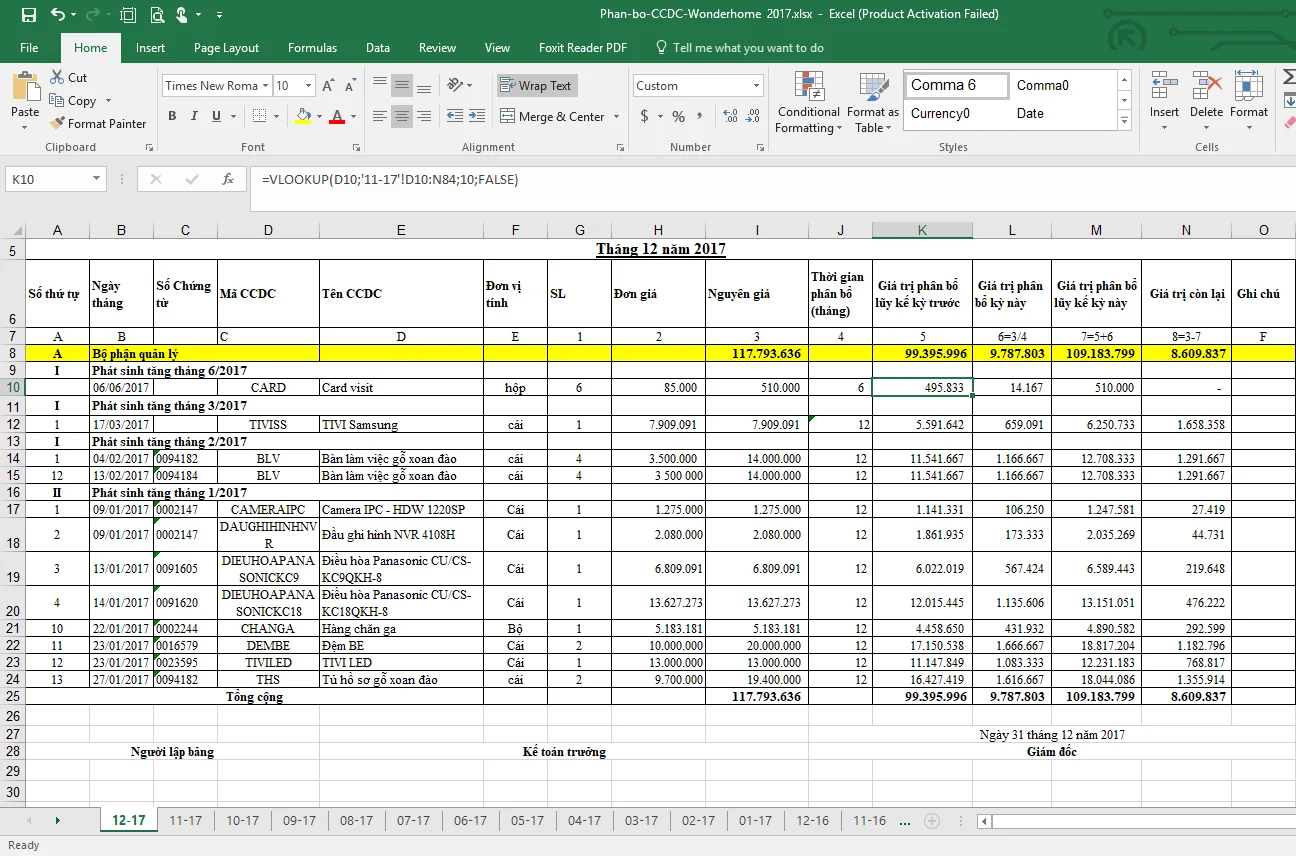
>>>>> Xem thêm: Tổng hợp các hàm Excel cho kế toán
Trên đây là Cách sử dụng hàm VLOOKUP cho kế toán máy trên Excel. Mong bài viết của Kế toán Lê Ánh hỗ trợ được cho bạn đọc dễ dàng hơn trong công việc của mình.
Để hiểu rõ và nắm bắt được đầy đủ và chính xác các nghiệp vụ kế toán trong doanh nghiệp cần làm bạn nên tham khảo khóa học kế toán tổng hợp. Rất nhiều kiến thức và kinh nghiệm thực tiễn hữu ích sẽ được chính các Kế toán trưởng giỏi truyền đạt cho các bạn trong khóa học Kế toán thực hành này. Mời các bạn tìm hiểu thông tin về khóa học kế toán tổng hợp thực hành.
Kế toán Lê Ánh chúc bạn thành công!
KẾ TOÁN LÊ ÁNH
(Được giảng dạy và thực hiện bởi 100% các kế toán trưởng từ 13 năm đến 20 năm kinh nghiệm)
Trung tâm Lê Ánh đào tạo khóa học kế toán và khóa học xuất nhập khẩu, nếu bạn quan tâm có thể tham khảo tại website: ketoanleanh.edu.vn